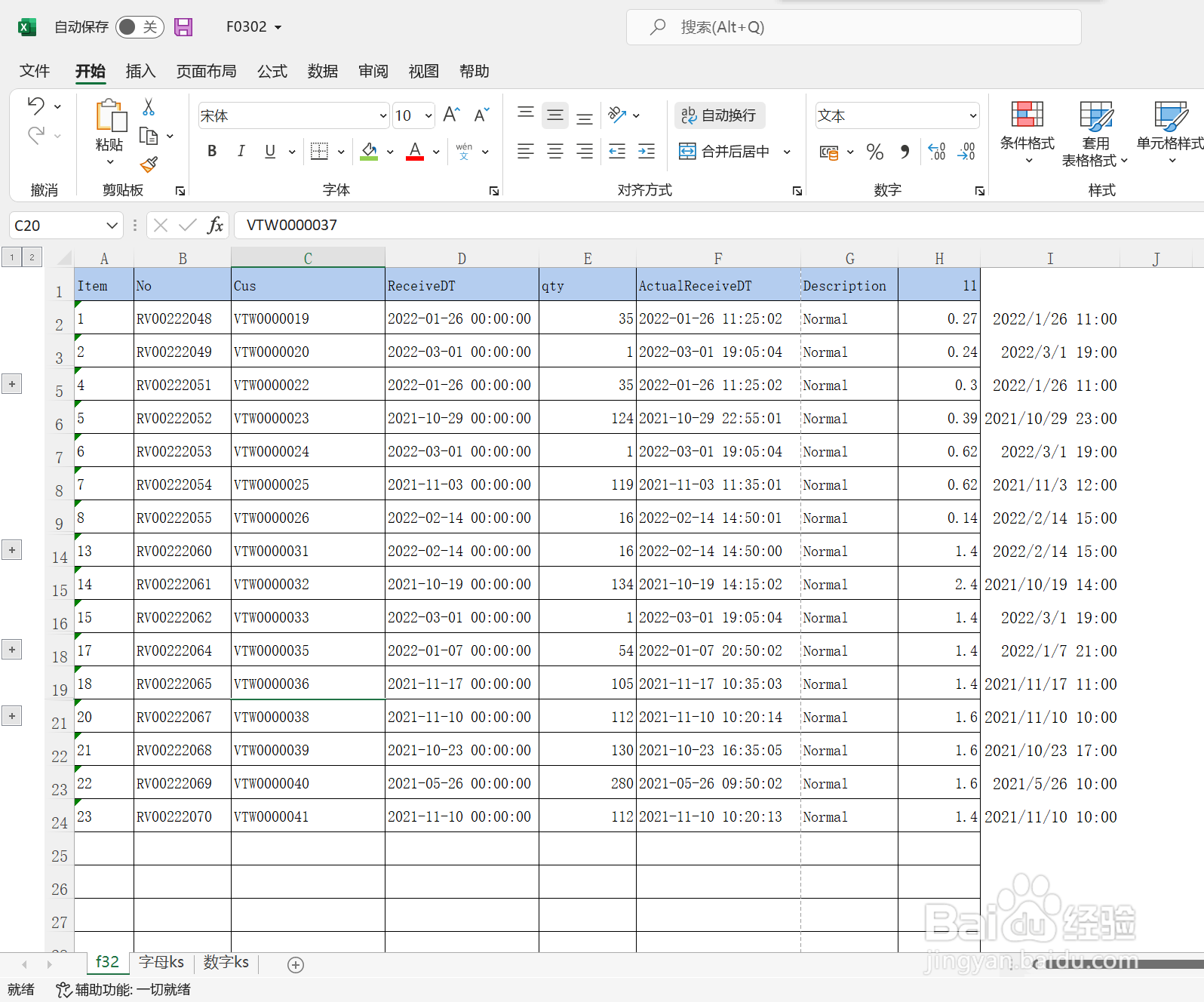1、如图所示,我们需要保留标识颜色的行,有2种方法
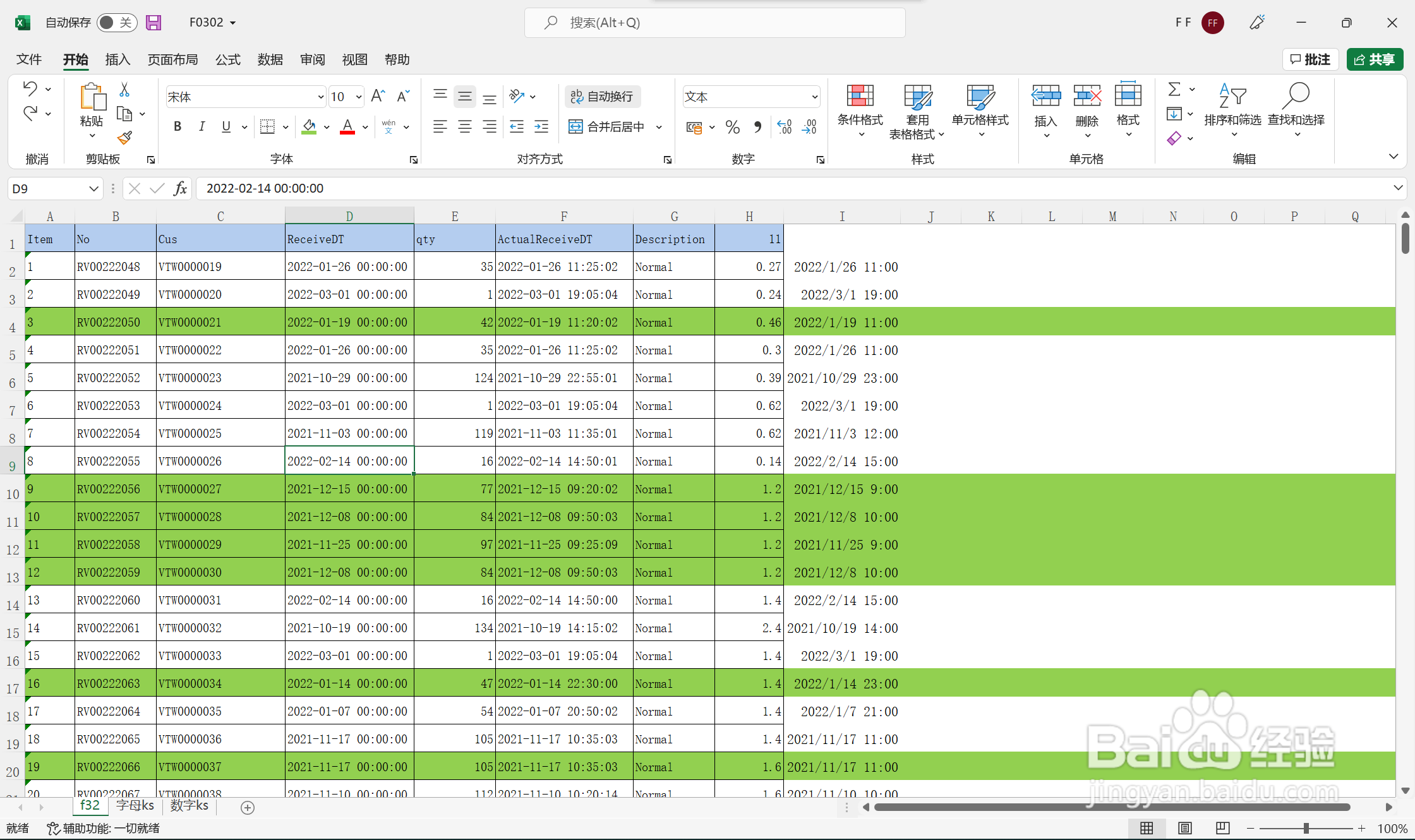
2、方法一:我们先选中一行,比如选中第二行,然后在菜单栏上点击:开始--格式--可行性--隐藏和取消隐藏。
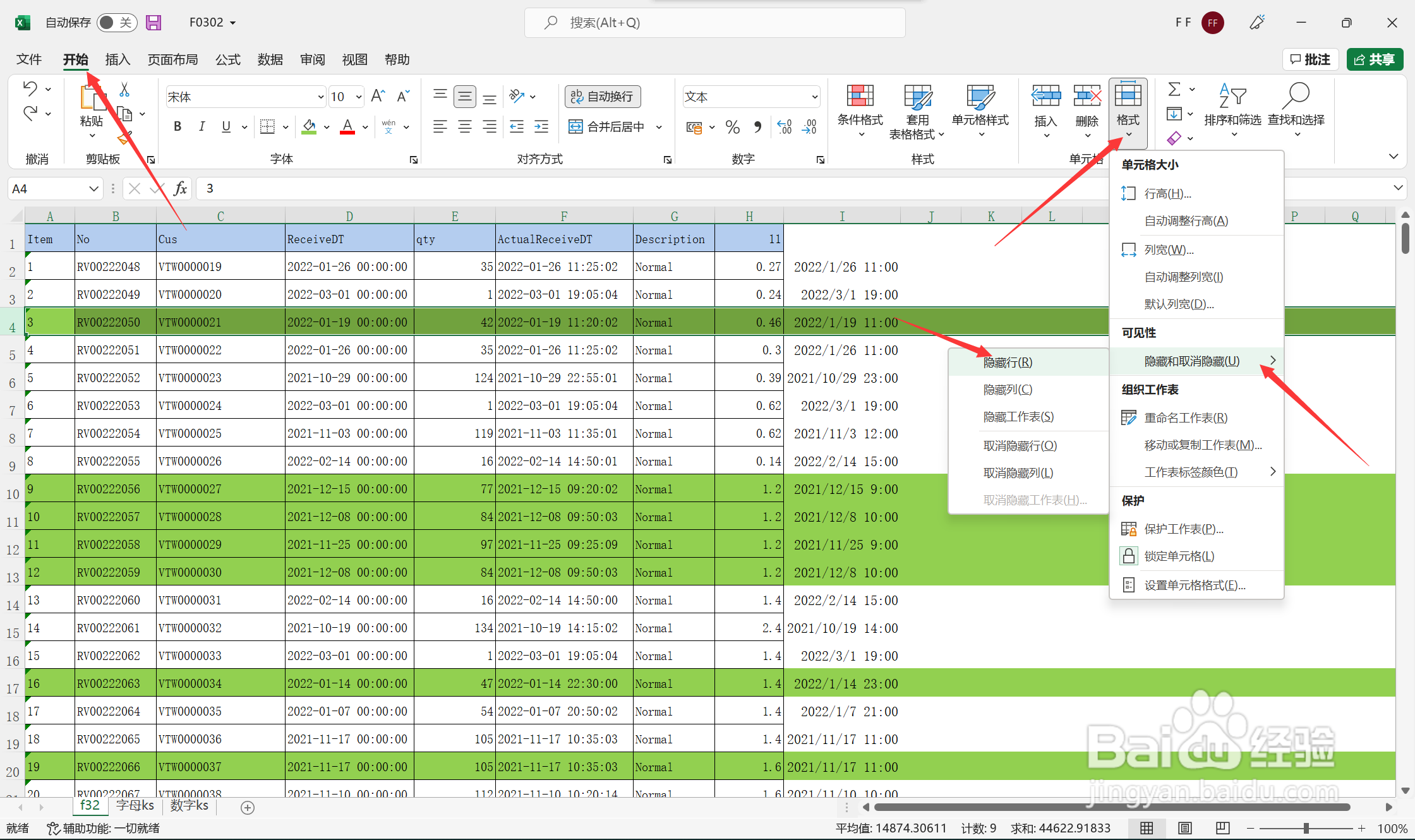
3、行隐藏了以后,我们接着选中第二个要隐藏的行,选中后 鼠标右键--隐藏
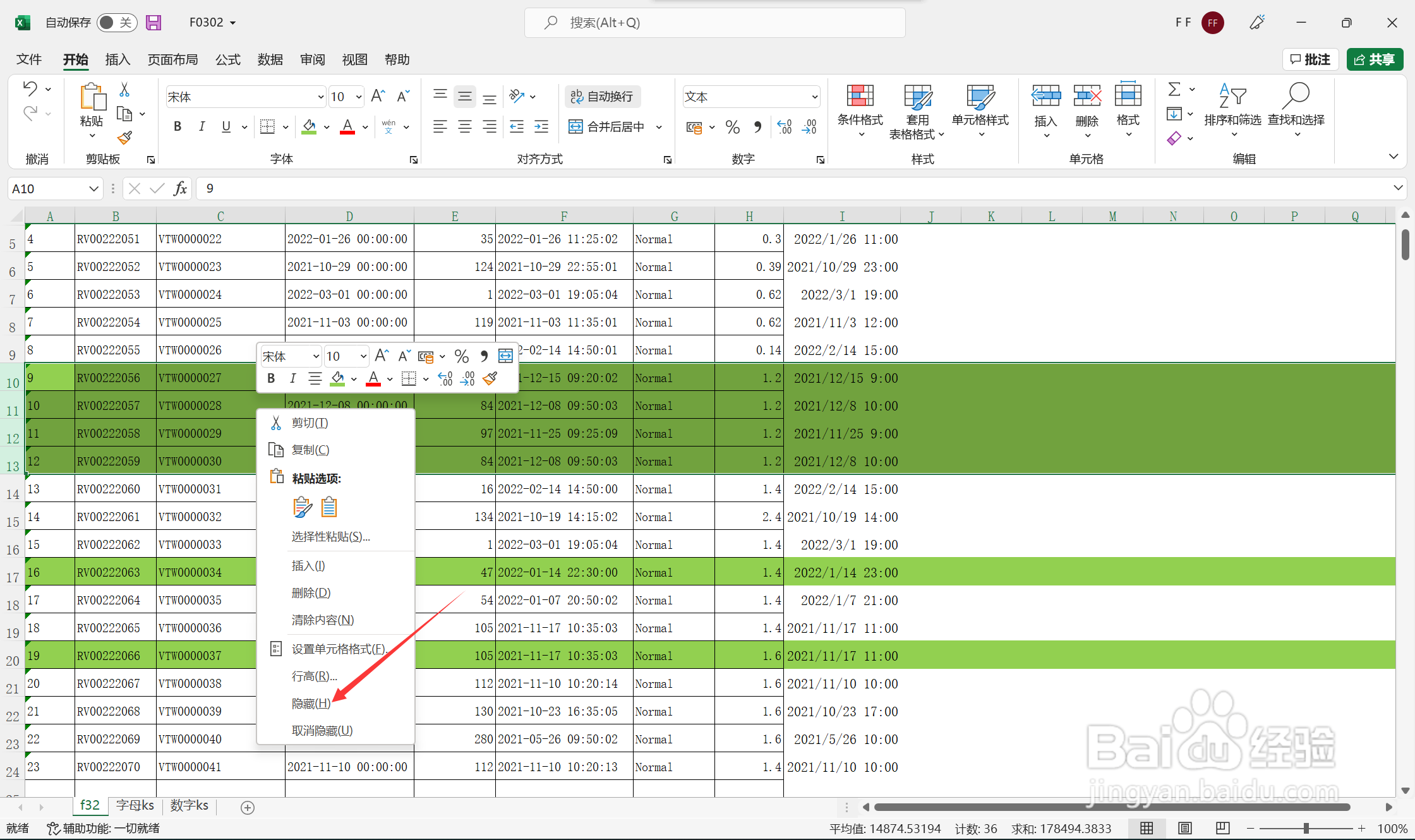
4、通过打印预览你可以看到,隐藏的行都不能被打印了。如图所示:
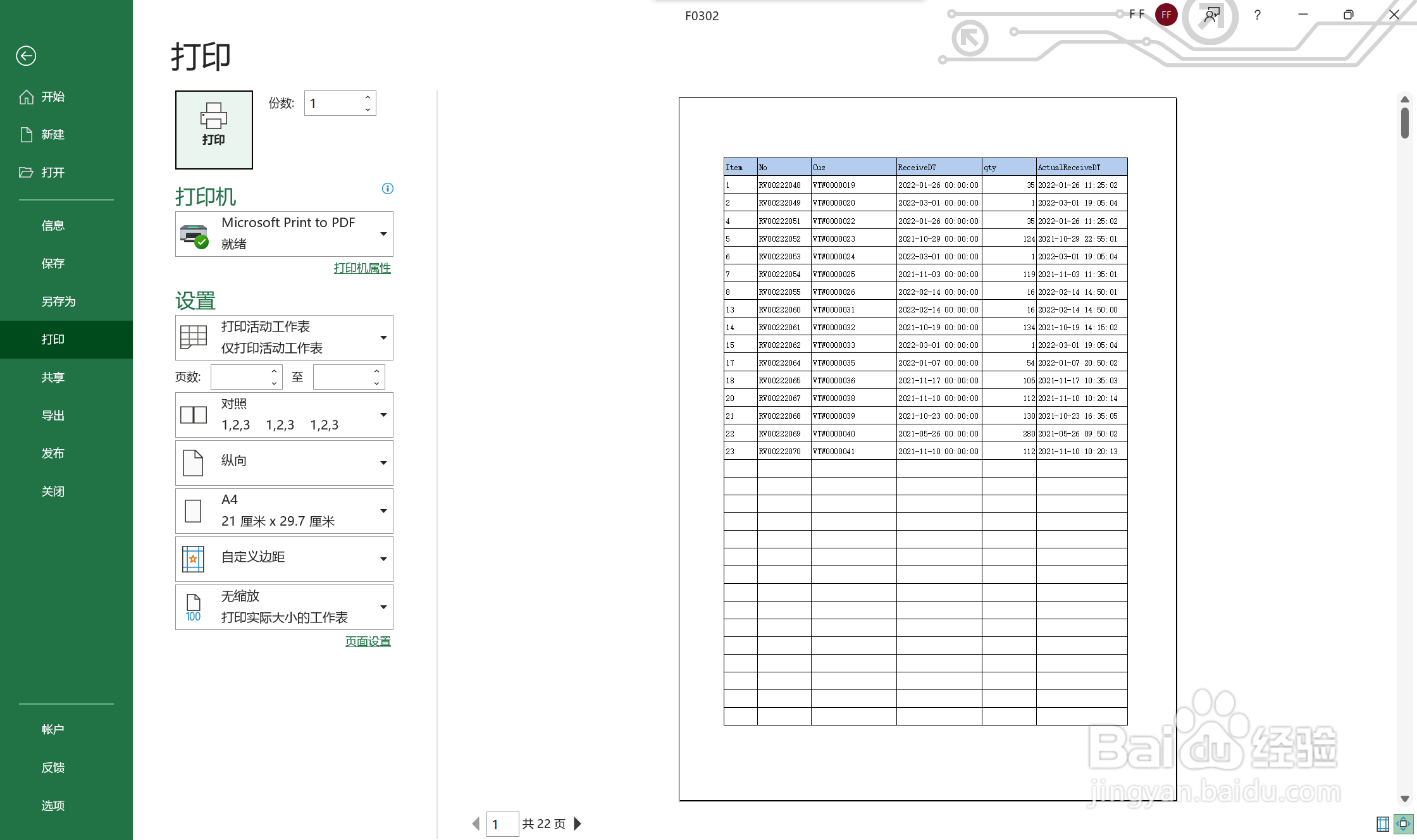
5、方法二:比如下面的数据,我们仍然要隐藏绿色的行,可以选中这一行,然后同时按下alt+shift+→ ,这样就可以看到左侧多了一个空白区域。

6、同样的方法,给所有的行都添加一个组合。如图所示:
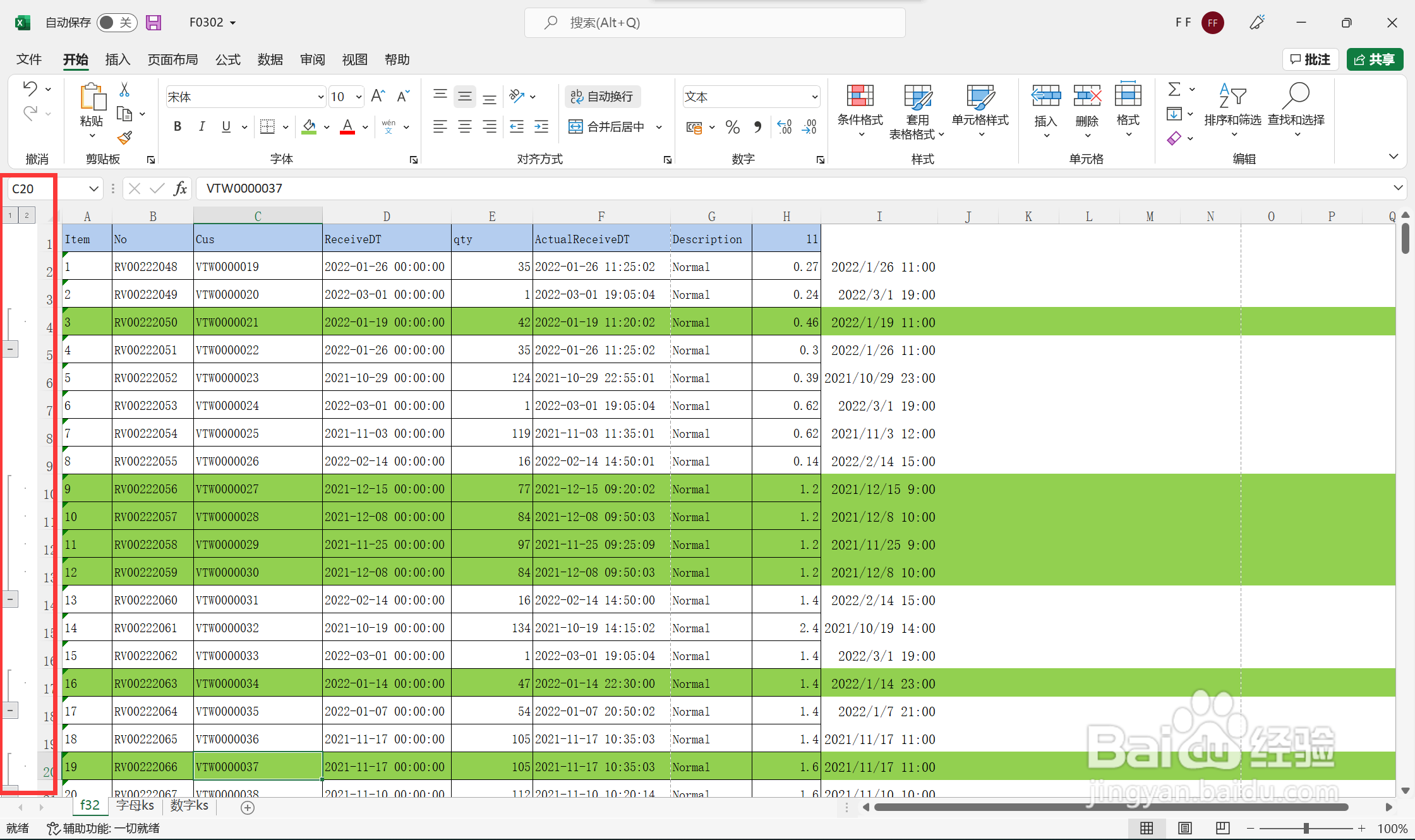
7、想要隐藏绿色的行,你只要点击按钮1,想要显示绿色的行,你只要点击按钮2